
Melindungi PDF di Pratinjau dengan kata sandi di Mac
Anda dapat melindungi PDF dengan kata sandi yang harus dimasukkan untuk membuka file. Anda juga dapat mengatur kata sandi untuk mengelola akses ke fitur seperti mencetak, menyalin teks, dan menambahkan anotasi.
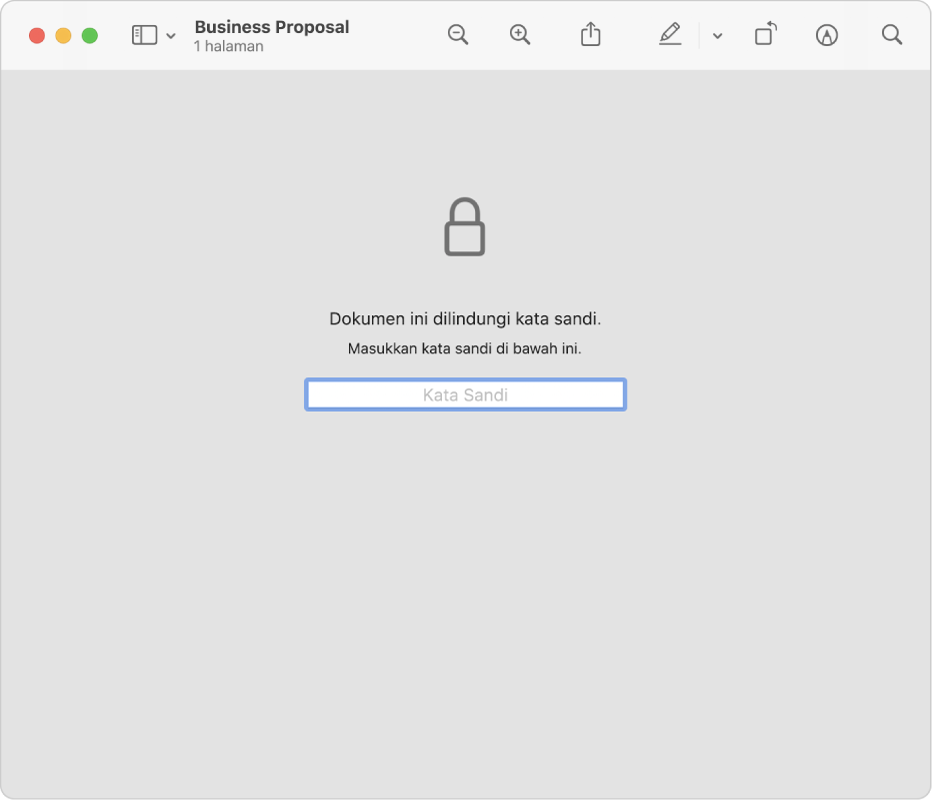
Mengatur kata sandi untuk membuka, mencetak, atau mengubah PDF
Di app Pratinjau
 di Mac Anda, buka PDF.
di Mac Anda, buka PDF.Pilih File > Ekspor.
Jika Anda ingin membuat salinan yang dilindungi kata sandi dan menyimpan PDF asli tanpa enkripsi, masukkan nama untuk PDF.
Klik tombol Izin, lalu lakukan salah satu hal berikut:
Mengatur kata sandi untuk membuka PDF: Pilih Perlukan Kata Sandi Untuk Membuka Dokumen. Masukkan kata sandi, lalu ketik ulang untuk memverifikasi.
Mengatur izin: Pilih kotak centang di samping tindakan untuk mengizinkan pencetakan atau perubahan tanpa kata sandi pemilik. Biarkan kotak centang tidak dipilih untuk memerlukan kata sandi pemilik.
Masukkan kata sandi di bagian Kata Sandi Pemilik, lalu ketik ulang untuk memverifikasi. Ini dapat sama atau berbeda dari kata sandi yang Anda buat di langkah 3.
Klik Terapkan, lalu klik Simpan.
Perubahan berlaku kali berikutnya PDF dibuka.
Mengelola izin untuk PDF
Setelah mengatur kata sandi pemilik untuk PDF, Anda dapat mengubah pilihan perlindungan kata sandi atau membuat kata sandi baru. Perubahan berlaku kali berikutnya PDF dibuka.
Di app Pratinjau
 di Mac Anda, buka PDF.
di Mac Anda, buka PDF.Pilih File > Edit Izin, lalu lakukan salah satu hal berikut:
Mengatur kata sandi untuk membuka PDF: Pilih Perlukan Kata Sandi Untuk Membuka Dokumen. Masukkan kata sandi, lalu ketik ulang untuk memverifikasi.
Mengatur fitur mana yang memerlukan kata sandi: Batal pilih kotak centang untuk mengharuskan kata sandi pemilik untuk mencetak atau tindakan lainnya. Biarkan kotak centang dipilih untuk mengizinkan perubahan tanpa kata sandi.
Mengubah kata sandi pemilik: Masukkan kata sandi pemilik baru, lalu ketik ulang untuk memverifikasi.
Klik Terapkan untuk menyimpan perubahan.